详解eclipse创建maven项目实现动态web工程完整示例
本文介绍了eclipse创建maven项目实现动态web工程完整示例,分享给大家。具体如下:
需求表均同springmvc案例
此处只是使用maven
注意,以下所有需要建立在你的eclipse等已经集成配置好了maven了,说白了就是新建项目的时候已经可以找到maven了
没有的话需要安装maven
1.新建maven项目,如果不在上面,请到other里面去找一下

2,进入maven项目之后,点击next
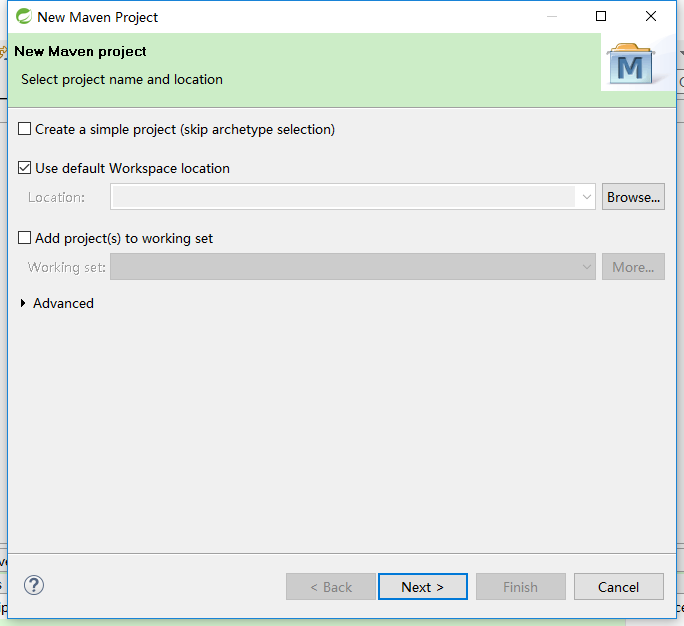
选择webapp之后 next

输入两个id package可以不写,是它默认帮你新建一个包,不写没关系

会生成一个这样目录的项目
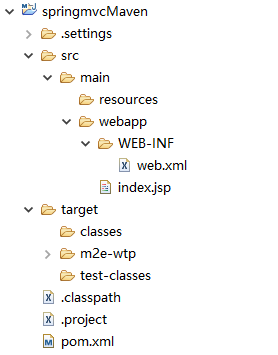
2,配置maven
首先新建几个文件夹
2.1 添加Source文件夹
接下来需要添加
src/main/java
src/test/java
src/test/resources三个文件夹
右键项目根目录点击New -> Source Folder,
建出这三个文件夹。注意不是建普通的Folder,而是Source Folder。
项目或者文件加上右键 new sourceFolder,正常情况下是没有问题的
如果出现了下面的这情况,其实是真的存在的只是我们看不到
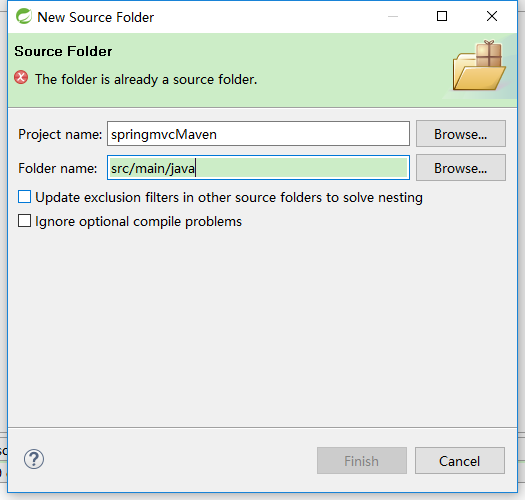
项目右键属性

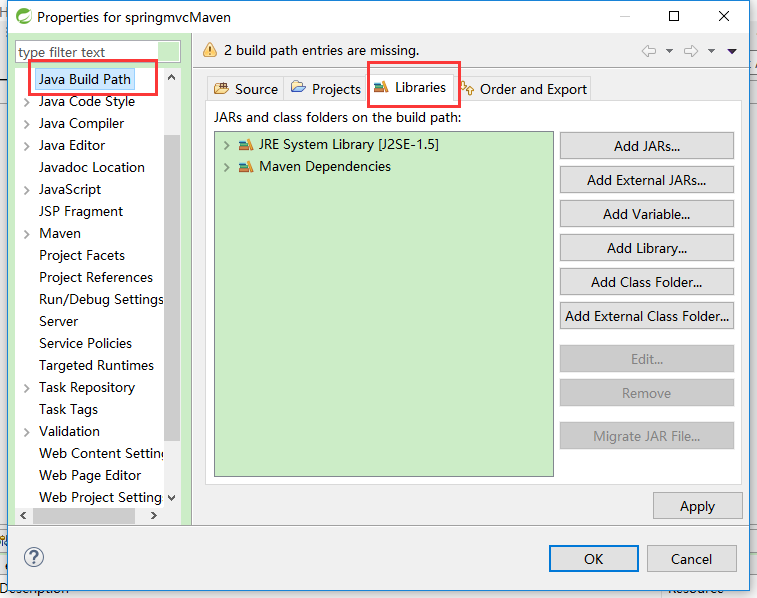

切换成这样子就好了

设置好了之后发现

java就已经有了
继续新建其他的几个还没有的
新建之后就这样子了
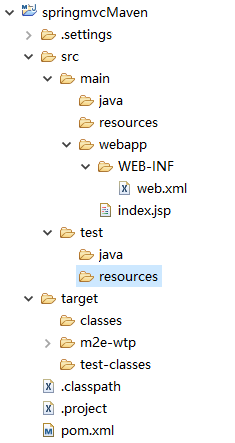
2.2 更改class路径
右键项目,Java Build Path -> Source
下面应该有4个文件夹。src/main/java,src/main/resources,src/test/java ,src/test/resources。
双击每个文件夹的Output folder,选择路径。
src/main/java,src/main/resources,选择target/classes;
src/test/java ,src/test/resources, 选择target/test-classes;
选上Allow output folders for source folders.(如果没有选上的话)

此处还可以更改显示顺序

此处还可以更改jdk

右键属性 project Facets
想要切换成3.0发现报错
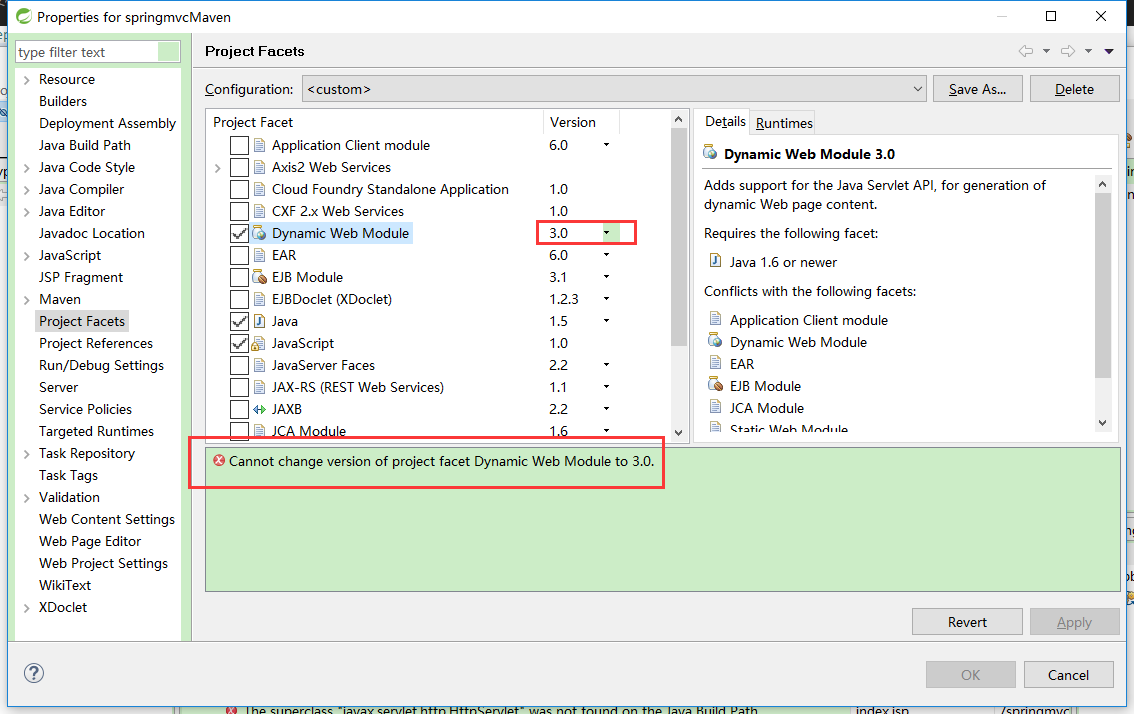
这是因为新建项目的时候
用了maven-artchetype-webapp
由于这个catalog比较老,用的servlet还是2.3的
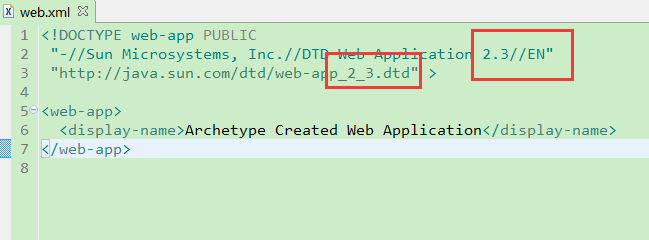

<?xml version="1.0" encoding="UTF-8"?> <web-app version="3.0" xmlns="http://java.sun.com/xml/ns/javaee" xmlns:xsi="http://www.w3.org/2001/XMLSchema-instance" xsi:schemaLocation="http://java.sun.com/xml/ns/javaee http://java.sun.com/xml/ns/javaee/web-app_3_0.xsd"> <display-name>Archetype Created Web Application</display-name> </web-app>
-------------
org.eclipse.jdt.core.prefs
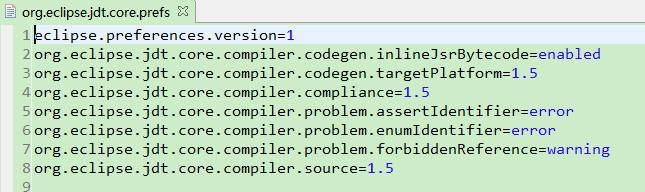
修改成

-------
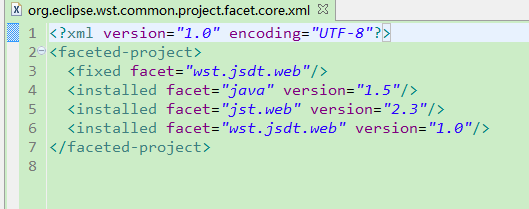
修改成
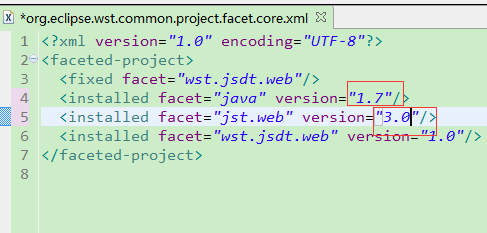
重新打开属性 project Facets,看到这个地方已经修改成3.0; 勾选上tomcat
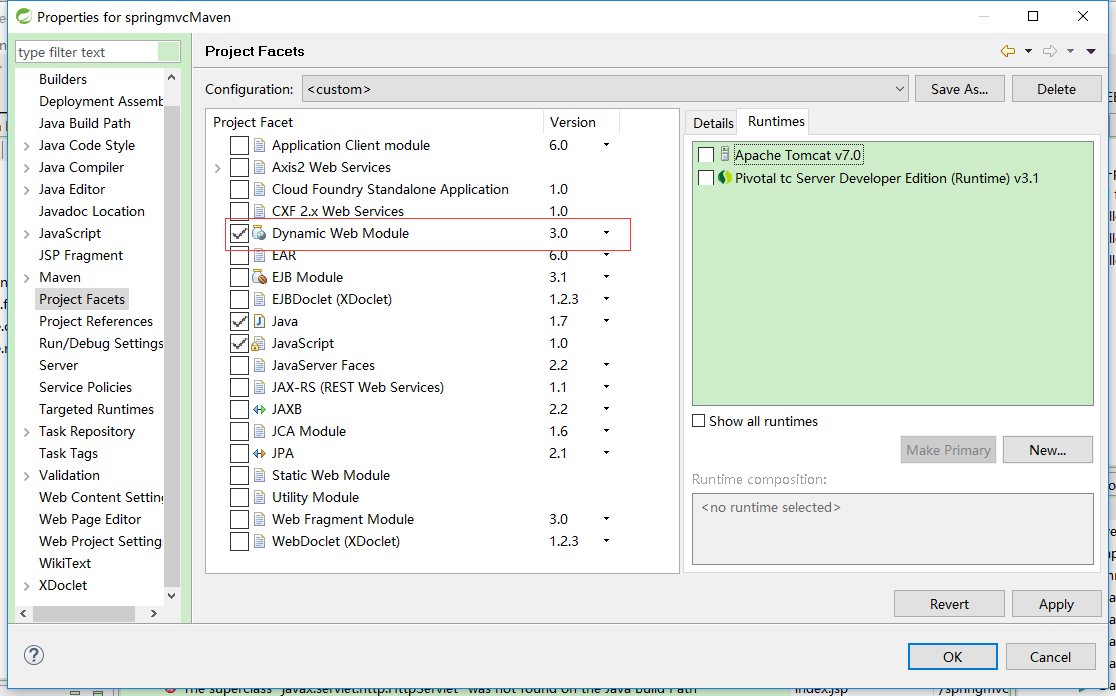
项目工程创建完成
new 一个server
启动之后看看有无报错,目前没有
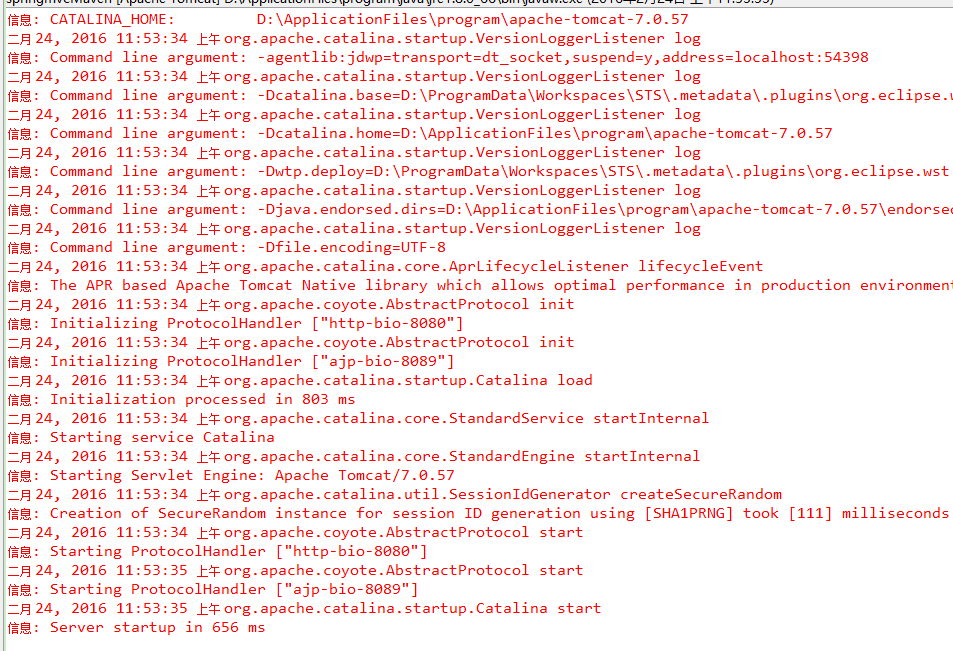
运行一下,测试没问题,至此maven web项目创建完成

以上就是本文的全部内容,希望对大家的学习有所帮助,也希望大家多多支持我们。

